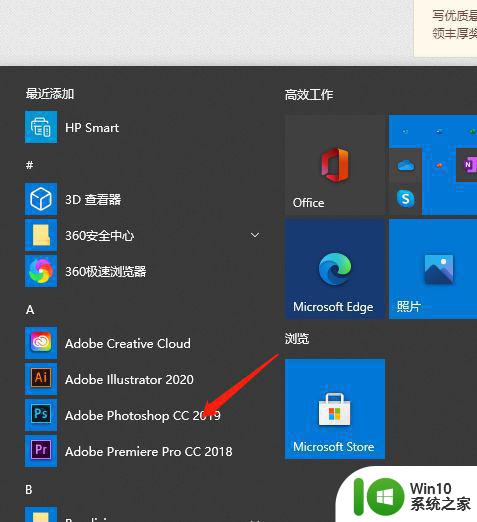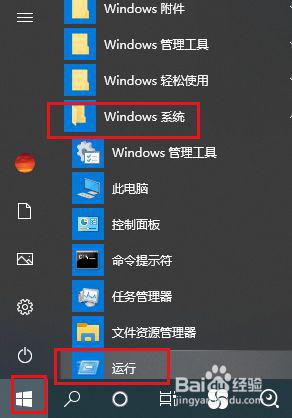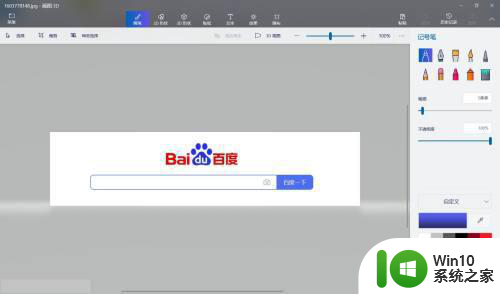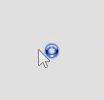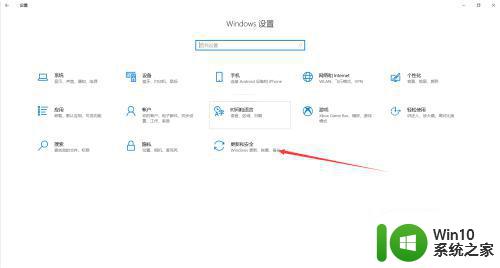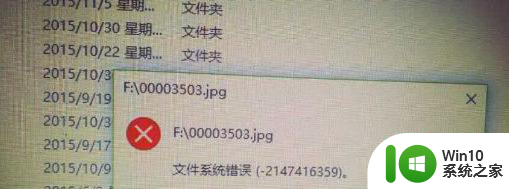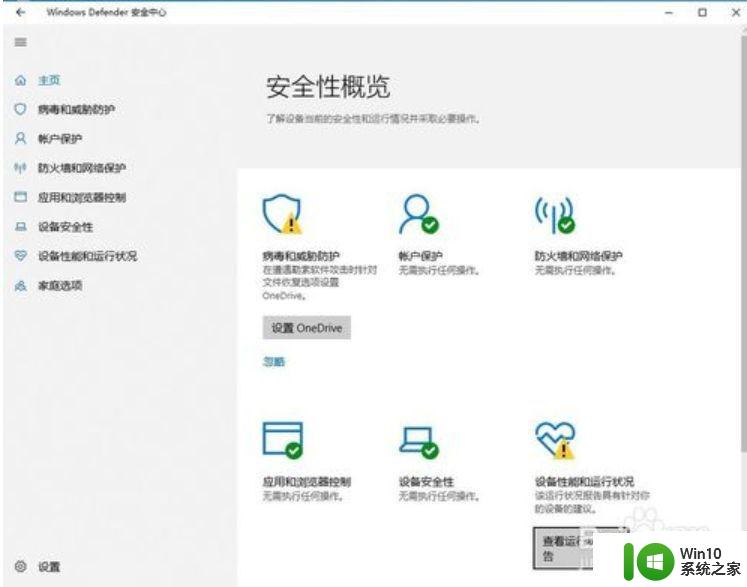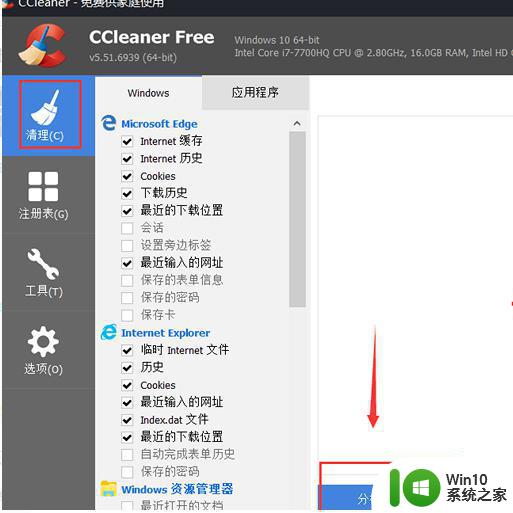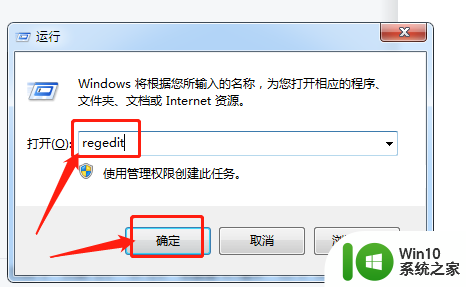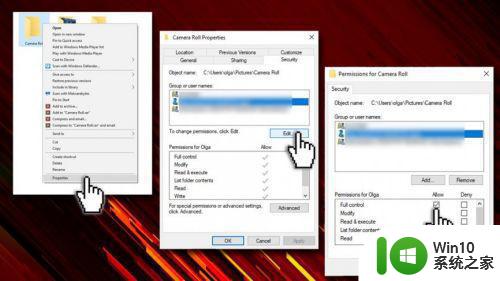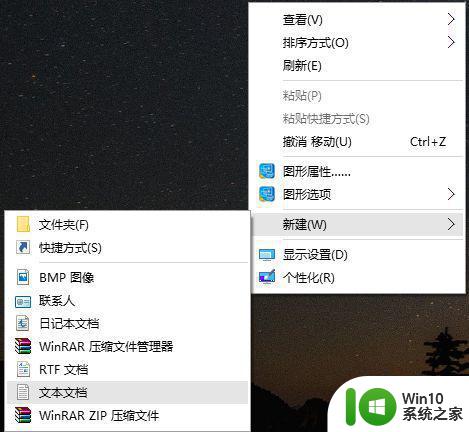win10使用ps软件处理图片提示“不能完成命令,因为暂存盘已满”的处理方法 win10使用ps软件处理图片暂存盘已满怎么清理
更新时间:2023-09-05 14:02:38作者:jiang
win10使用ps软件处理图片提示“不能完成命令,因为暂存盘已满”的处理方法,在使用Win10系统进行图片处理时,有时我们会遇到一个烦人的问题,即在使用PS软件处理图片时提示“不能完成命令,因为暂存盘已满”,这个问题通常是由于暂存盘空间不足而导致的。我们应该如何解决这个问题呢?在Win10系统下,我们可以采取一些简单的方法来清理暂存盘,以确保顺利进行图片处理。接下来我们将介绍一些有效的清理方法,帮助您解决这个问题。
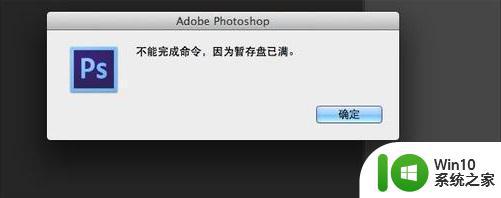
具体方法如下:
1、首先点击顶部“编辑”工具。
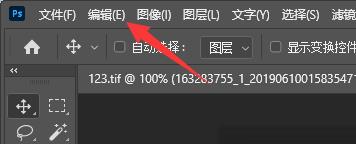
3、接着打开“首选项”里的“暂存盘”
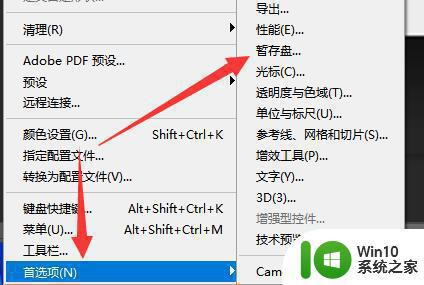
3、打开后可以修改空间更大的磁盘作为暂存盘。
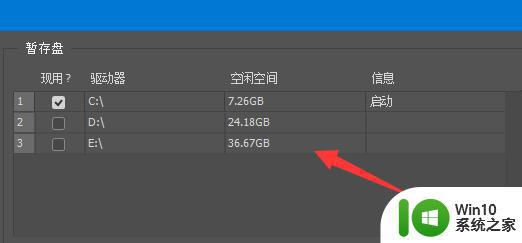
4、也可以查看暂存盘是哪个盘,然后去删除其中不要的文件。
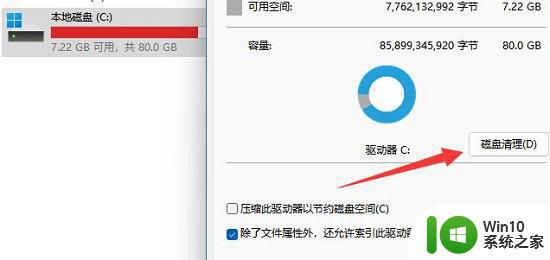
5、然后点击左边栏的“性能”
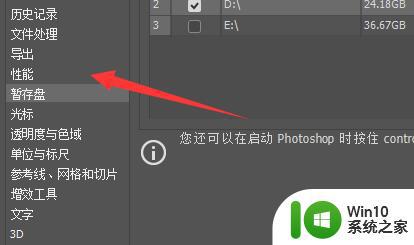
6、在其中拉大内存使用情况就可以了。
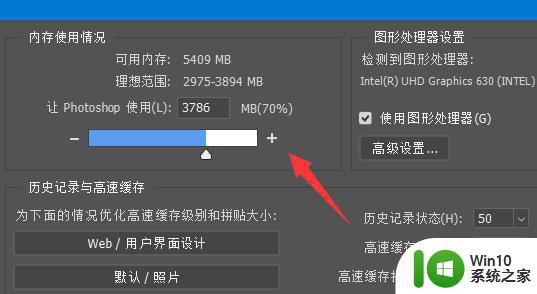
以上就是win10使用ps软件处理图片时出现“不能完成命令,因为暂存盘已满”的解决方法的全部内容,有需要的用户可以根据小编的步骤进行操作,希望这篇文章对大家有所帮助。